Como Jogar Windows 10 Store Games Offline

Até recentemente, os jogos de loja do Windows 10 só podiam ser reproduzidos quando conectados à Internet. Felizmente, a Microsoft mudou isso, mas, como de costume, eles tiveram que complicar as coisas: Você só pode ter um “dispositivo off-line designado” por vez.
Como configurar seu dispositivo offline designado
RELACIONADO: Você não deve comprar o Rise of the Tomb Raider (e outros jogos para PC) da Windows Store
Se você tiver vários dispositivos com o Windows 10, precisará marcar um único como seu “designado”. dispositivo offline ”enquanto estiver online antes de poder jogar.
Aviso : só pode alterar o dispositivo offline designado três vezes por ano. Para comparação, o Steam não restringe você a um único dispositivo off-line, e certamente não há limite anual para seus PCs de jogos. Esta é mais uma boa razão para evitar a compra de jogos na Windows Store, se possível.
Para alterar o dispositivo offline designado, abra o aplicativo Loja, clique no ícone da foto do perfil e selecione "Configurações".
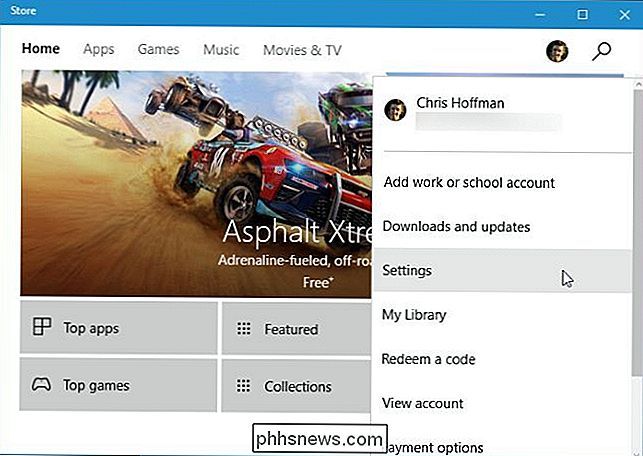
Role para baixo até a seção "Permissões off-line" e certifique-se de que a opção "Tornar este PC o que uso para executar alguns jogos ou aplicativos com licenças limitadas, mesmo quando eu estiver off-line" está definida como "Ativar".
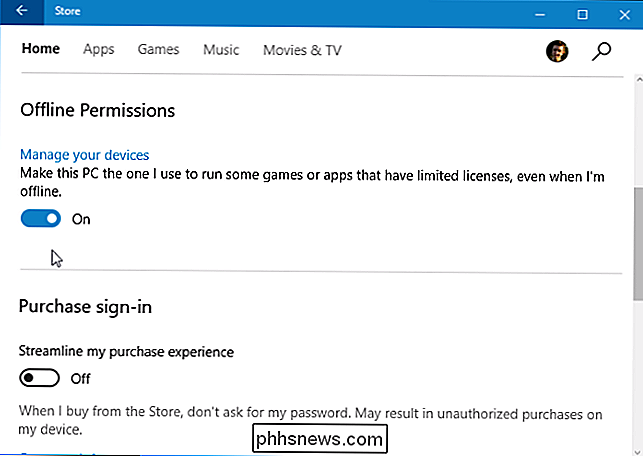
Alterar a configuração uma vez e você será informado que só pode alterar a configuração mais 2 vezes nos próximos 365 dias.
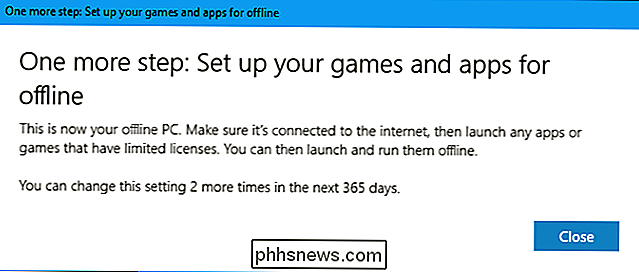
Configurar seus jogos
RELACIONADOS: Os melhores recursos do Xbox no Windows 10 (mesmo se você não usa) Possua um Xbox)
Agora você deseja configurar seus jogos para que eles sejam executados off-line. Nem todos os jogos suportam jogos offline, mas a maioria dos jogos na Loja funciona. Todos os recursos de multijogador de rede não serão funcionais e as tabelas de classificação de pontuação não estarão disponíveis, mas quaisquer conquistas no jogo que você ganhar serão concedidas a você na próxima vez que você se conectar ao Xbox Live nesse dispositivo. Os pop-ups de conquista não aparecerão até que você se conecte à Internet novamente
Para garantir que um jogo seja executado off-line, instale-o e inicie-o enquanto estiver conectado à Internet. O jogo se instalará, adquirirá qualquer informação de licença necessária, e carregará qualquer informação que precisa para funcionar
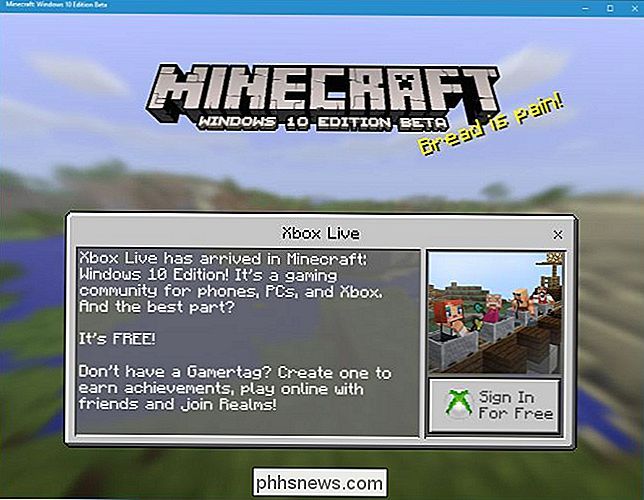
Para confirmar que um jogo funcionará de fato quando você estiver fora de linha, você pode temporariamente desabilitar sua conexão de Internet. Feche o jogo e vá para Configurações> Rede e Internet> Modo Avião. Ative o "Modo Avião" ou desative o controle deslizante "Wi-Fi" para desativar sua conexão de Internet sem fio.
Tente iniciar o jogo enquanto estiver off-line e veja se ele funciona. Se isso acontecer, você é bom para ir. Você pode levar seu computador para algum lugar sem conexão com a Internet e continuar jogando normalmente.


Como instalar temas personalizados e estilos visuais no Windows
O Windows tem suporte para temas, também conhecidos como “estilos visuais”, desde o Windows XP. Por padrão, o Windows carrega somente temas assinados pela Microsoft, mas você pode contornar essa limitação Esses não são os temas padrão do Windows. Eles modificam a aparência das barras de título, botões e outros elementos visuais da janela Windows 10: Instalar WindowBlinds Você ainda pode fazer isso da maneira antiga no Windows 7 (consulte nossas instruções na próxima seção ), mas não é tão fácil de fazer no Windows 10.

Como solucionar um erro 404 no Homebrew para macOS
Você está instalando alguns pacotes com o Homebrew em seu Mac, quando vê um erro 404. A instalação simplesmente pára. Sério? RELACIONADO: Como instalar pacotes com Homebrew para OS X A equipe do Homebrew geralmente é boa em encontrar e corrigir erros 404, então rodar brew update geralmente resolverá tais problemas .



